ラップトップモードでGalaxyBook Pro360を使用する方法
- Galaxy Book Pro 360のディスプレイをキーボードの上に配置するように移動し、 Windowsアクションセンター、タップ タブレットモード オフにします。
- ラップトップモードはGalaxyBook Pro 360のデフォルトモードですが、数回タップするだけでタブレットモードに簡単に変更できます。
- モードを自動的に切り替えます。 始める > 設定 > システム > タブレット > このデバイスをタブレットとして使用する場合 > 常にタブレットモードに切り替えてください。
この記事では、Galaxy Book Pro360をラップトップモードで使用する方法を説明します。
ラップトップモードでGalaxyBook Pro360を使用する方法
SamsungのGalaxyBook Pro 360は、13.3インチまたは15.6インチのディスプレイを備えた2-in-1ラップトップです。 どちらのモデルも、ラップトップモードからタブレットモードに変換したり、元に戻したりすることができます。
ラップトップモードは、Galaxy Book Pro360のデフォルト構成です。 タブレットモードをアクティブにしない限り、デフォルトのままになります。
デバイスがタブレットモードになったら、ラップトップモードに戻るには、タブレットモードから手動で切り替える必要があります。 これがその方法です。
Galaxy Book Pro 360のディスプレイを回転させて、キーボードに対して垂直になるようにします(または、ディスプレイの近くに配置します。正確である必要はありません)。 つまり、ディスプレイはキーボードの上にある必要があります。 2-in-1のベースは、キーボードを上に向けて机の上に置く必要があります。
Windowsアクションセンターを開きます。 これを行うには、タスクバーの右端にある通知アイコンをクリックします。
-
アクションセンターが画面の右側からスライドします。 下部にタイルの列があります。 デフォルトでは折りたたまれているので、タップします 拡大.
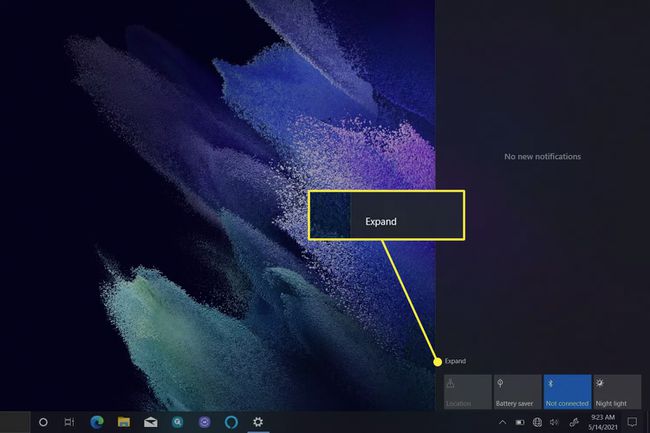
Windowsアクションセンターは展開された状態または折りたたまれた状態を記憶しているため、以前にメニューを展開したことがある場合は、メニューを展開する必要はありません。 以前に展開を選択した場合は、4つではなく16のタイルの配列が表示されます。 次のステップに進みます。
-
ラベルの付いたタイルを見つける タブレットモード. タブレットモードをオフにするには、それをタップします。 開いているアプリ、ウィンドウ、メニューは自動的に新しいモードに調整されます。
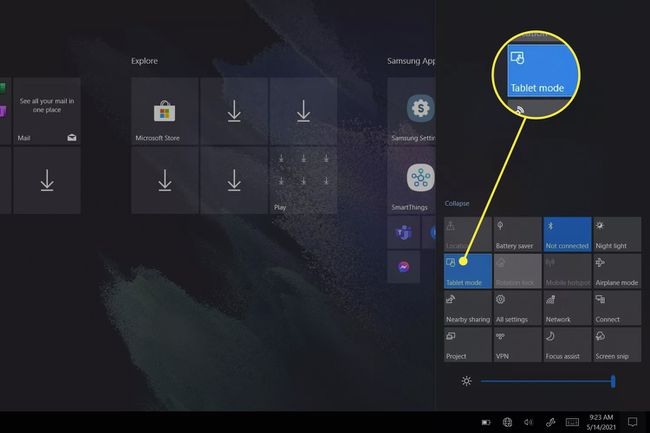
ラップトップモードを自動的にオンにする方法
上記の手順は、一度知ってしまえば数秒で完了できますが、実行する必要はまったくありません。
Windowsには、タブレットモードのオンとオフを自動的に切り替える設定が含まれています。 Samsung Galaxy Book Pro 360はこの設定がオフの状態で出荷されますが、オンにすることもできます。 方法は次のとおりです。
-
タップ 始める.

-
選択する 設定、歯車のアイコンで表されます。
![Windows 10の[スタート]メニューが開き、[設定]が選択されています。](/f/3c2a3ad08f181d174fee15e7e5643fe0.jpg)
-
開ける システム。
![システムが強調表示されたWindows10の[設定]メニュー。](/f/e6a9cc59b052cca3f9b68373176514d4.jpg)
-
選択する タブレット ウィンドウの左側にあるオプションのリストにあります。

-
ラベルの付いたドロップダウンメニューが表示されます このデバイスをタブレットとして使用する場合. ドロップダウンを開き、を選択します 常にタブレットモードに切り替えます.
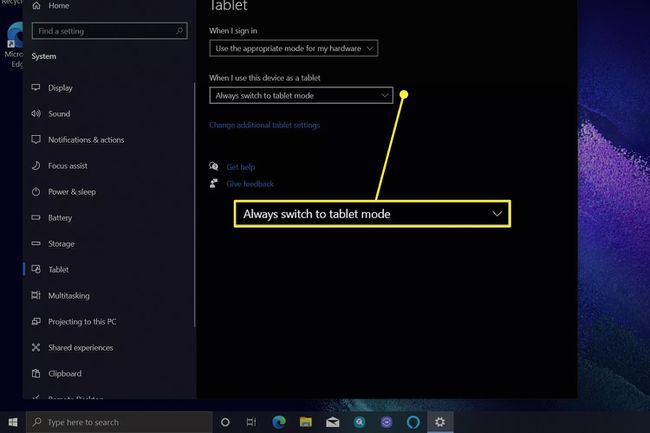
変更はすぐに有効になります。 ウィンドウを閉じて終了します。
Galaxy Book Pro 360は、ディスプレイを360度回転すると、タブレットモードが自動的にオンになるため、デバイスの底面に対して平らになります。 タブレットモードは、ディスプレイをその位置から離すとオフになります。
Galaxy Book Pro 360のラップトップモードとは何ですか?
技術的には、Galaxy Book Pro 360は、ほとんどのWindows 2-in-1デバイスと同様に、ラップトップモードを備えていません。 ラップトップモードというラベルの付いた設定やオプションがないことに気付くでしょう。また、その用語に対してWindows Searchを実行しても、何も見つかりません。
その代わり、 タブレットモード オンまたはオフのいずれかです。 タブレットモードがオフの場合、2-in-1は他のWindowsラップトップと同じように機能します。 タブレットモードがオフのときにデバイスがラップトップモードになっていることを意味しますが、これはWindowsオペレーティングシステムのどこにも参照されていません。
よくある質問
-
Galaxy Book Pro 360にはタッチスクリーンがありますか?
はい、Galaxy Book Pro360には スーパーアクティブマトリックス有機発光ダイオード(S-AMOLED) タッチスクリーン。 スーパーAMOLEDディスプレイは、他のディスプレイタイプよりも優れたコントラストを提供し、より高いタッチ応答性とリフレッシュレートを提供します。
-
Galaxy Book Pro 360にはSペンが付属していますか?
はい、Galaxy Book Pro360には再設計されたSペンが付属しています。 新しいデザインは、以前のモデルよりも厚く、ペンのようであり、グリップが向上し、ペン先がアップグレードされています。
